共计 5603 个字符,预计需要花费 15 分钟才能阅读完成。
日常开发中,您是否有以下痛点?
-
团队中没有专业的运维,开发还要做运维的活,需要自己手动构建、部署项目。
-
不同的项目有不同的构建、部署命令。
-
有开发、测试、生产等多环境打包的需求。
-
需要同时监控多个项目的运行状态。
-
需要下载 SSH 工具远程连接服务器。
-
需要下载 FTP 工具 传输文件到服务器。
-
多台服务器时,在不同电脑之间账号密码同步不方便。
-
想使用一些自动化工具,但是对服务器性能太高,搭建太麻烦。
-
对自动化工具有个性化的需求,想自己修改项目,但是市面上的工具太复杂了。
如果是分布式的项目,以上步骤则更加繁琐。
让 Jpom 来帮你解决这些痛点吧!然而,这些只是 Jpom 解决的最基础的功能。
开源协议:MIT
开源地址:https://github.com/dromara/Jpom
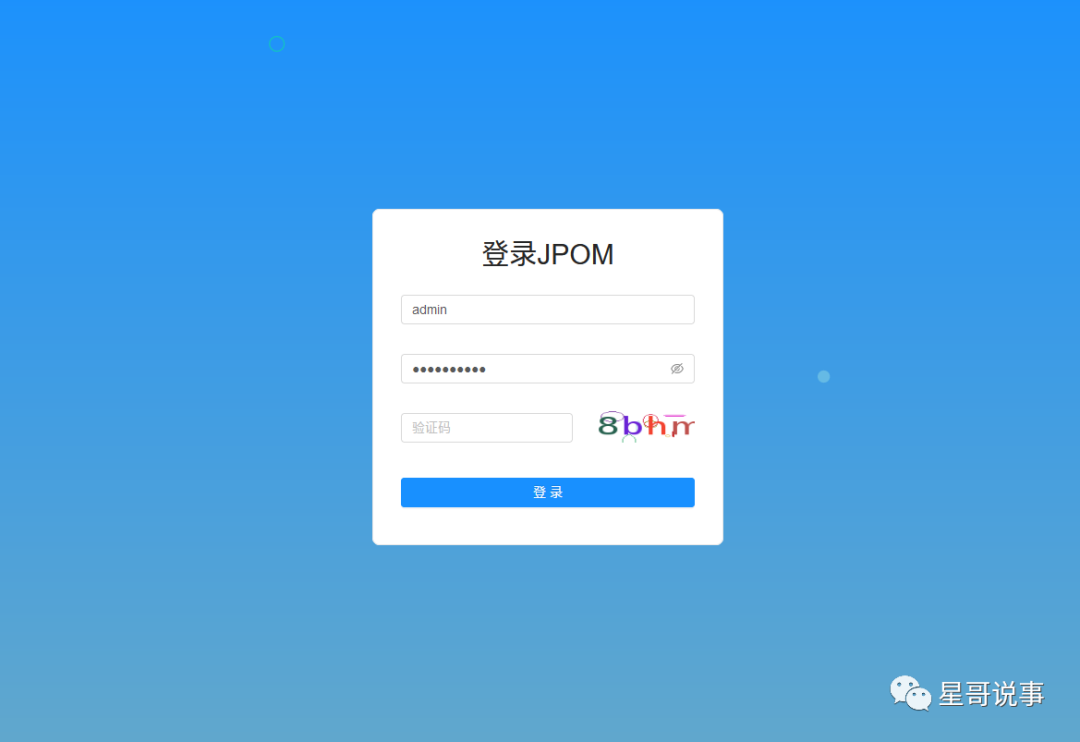
功能特性
-
节点管理:集群节点,统一管理多节点的项目,实现快速一键分发项目文件
-
项目管理:创建、启动、停止、实时查看项目控制台日志,管理项目文件
-
SSH 面板:在浏览器中管理 SSH,方便进行日常运维, 记录执行命令记录
-
在线构建:在线拉取 GIT、SVN 仓库快速构建项目包,不用运维人员手动上传项目包
-
项目监控:实时监控项目当前状态、如果异常自动触发邮件、钉钉发出报警通知
-
用户管理:多用户管理,实现不同用户的不同权限,用户操作、管理日志完善记录
-
白名单模式:为了数据安全防止用户随便查看、删除文件配置安全的白名单路径。
-
DOCKER 管理:在线管理镜像、容器、SWARM 集群。界面化管理 DOCKER
-
NGINX 配置、SSL 证书:在线快速方便的修改 NGINX 配置文件,SSL 证书统一管理
Jpom 架构图
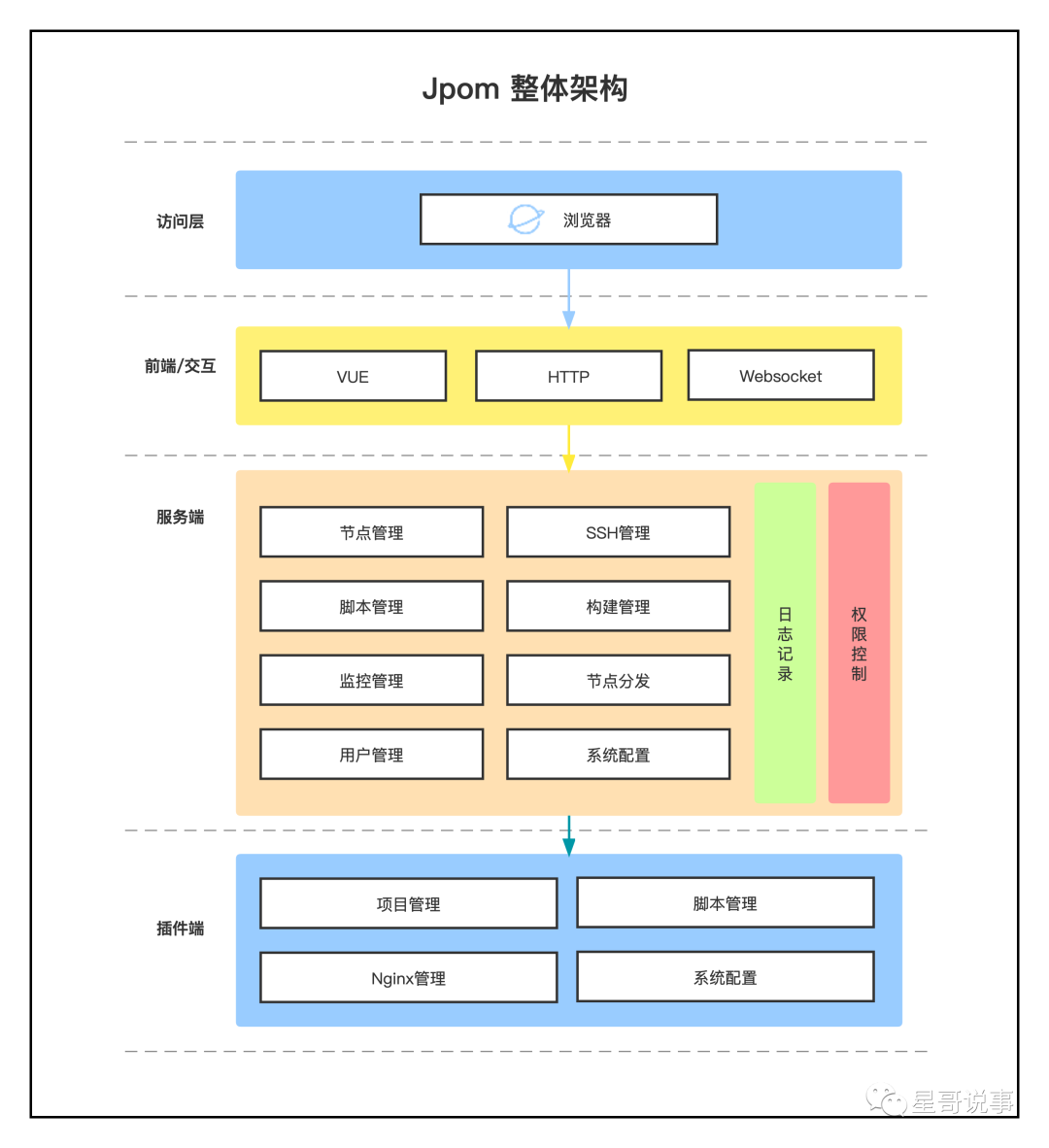
安装 Jpom
Jpom 支持多种安装方式,满足不同用户的个性化需求,您只需要选择一种方式安装即可。
本篇教程笔者使用 linux 系统(centos7)容器化安装,方便快捷。
方式一:一键安装(Linux)
一键安装服务端
注意:安装的目录位于执行命令的目录!
特别提醒:一键安装的时候注意执行命令不可在同一目录下,即 Server 端和 Agent 端不可安装在同一目录下!
如果需要修改服务端数据、日志存储的路径请修改 extConfig.yml 文件中 jpom.path 配置属性。
# 仅安装服务端
yum install -y wget && \
wget -O install.sh https://jpom.top/docs/install.sh && \
bash install.sh Server
# 安装服务端和 jdk 环境
yum install -y wget && \
wget -O install.sh https://jpom.top/docs/install.sh && \
bash install.sh Server jdk
# 安装服务端和 jdk、maven 环境
yum install -y wget && \
wget -O install.sh https://jpom.top/docs/install.sh && \
bash install.sh Server jdk+mvn
# ubuntu
apt install -y wget && \
wget -O install.sh https://jpom.top/docs/install.sh && \
bash install.sh Server jdk启动成功后,服务端的端口为 2122,可通过 http://127.0.0.1:2122/ 访问管理页面(如果不是本机访问,需要把 127.0.0.1 换成你安装的服务器 IP 地址)。
如无法访问管理系统,执行命令 systemctl status firewalld 检查下是否开启了防火墙,如状态栏看到绿色显示 Active: active (running) 需要放行 2122 端口。
# 放行管理系统的 2122 端口
firewall-cmd --add-port=2122/tcp --permanent
# 重启防火墙才会生效
firewall-cmd --reload如果在操作系统上放行了端口仍无法访问,并且你使用的是云服务器,请到云服务器后台中检查安全组规则是否放行 2122 端口。
注意:Linux 系统中有多种防火墙:Firewall、Iptables、SELinux 等,再检查防火墙配置时候需要都检查一下。
一键安装插件端
如果安装服务端的服务器也需要被管理,在服务端上也需要安装插件端(同一个服务器中可以同时安装服务端和插件端)
特别提醒:一键安装的时候注意执行命令不可在同一目录下,即 Server 端和 Agent 端不可安装在同一目录下!
如果需要修改插件端数据、日志存储的路径请修改 extConfig.yml 文件中 jpom.path 配置属性。
# 仅安装插件端
yum install -y wget && \
wget -O install.sh https://jpom.top/docs/install.sh && \
bash install.sh Agent
# 安装插件端和 jdk 环境
yum install -y wget && \
wget -O install.sh https://jpom.top/docs/install.sh && \
bash install.sh Agent jdk
# ubuntu
apt install -y wget && \
wget -O install.sh https://jpom.top/docs/install.sh && \
bash install.sh Agent jdk启动成功后,插件端的端口为 2123,插件端提供给服务端使用。
方式二:容器化安装(推荐使用)
本次测试使用
使用容器卷方式存储相关数据
docker pull jpomdocker/jpom
docker volume create jpom-server-data
docker volume create jpom-server-log
docker run -d -p 2122:2122 \
--name jpom-server \
-v jpom-server-data:/usr/local/jpom-server/data \
-v jpom-server-log:/usr/local/jpom-server/log \
jpomdocker/jpom容器化安装仅提供服务端版。由于容器和宿主机环境隔离,而导致插件端的很多功能无法正常使用,因此对插件端容器化意义不大。
安装 docker、配置镜像、自动启动、查找安装后所在目录等可参考文档:https://jpom.io/pages/b63dc5/
使用挂载方式存储相关数据
在部分环境可能出现兼容性问题!
docker pull jpomdocker/jpom
mkdir -p /home/jpom-server/log
mkdir -p /home/jpom-server/data
docker run -d -p 2122:2122 \
--name jpom-server \
-v /home/jpom-server/log:/usr/local/jpom-server/log \
-v /home/jpom-server/data:/usr/local/jpom-server/data \
jpomdocker/jpom方式三:下载安装
-
下载安装包 https://jpom.top/pages/all-downloads/
-
解压文件
-
安装插件端
-
agent-x.x.x-release 目录为插件端的全部安装文件
-
上传到对应服务器(整个目录)
-
启动插件端,Windows 环境用 bat 脚本,Linux 环境用 sh 脚本。(如果出现乱码或者无法正常执行,请检查编码格式、换行符是否匹配。)
-
插件端默认运行端口:
2123 -
安装服务端
-
server-x.x.x-release 目录为服务端的全部安装文件
-
上传到对应服务器(整个目录)
-
启动服务端,Windows 环境用 bat 脚本,Linux 环境用 sh 脚本。(如果出现乱码或者无法正常执行,请检查编码格式、换行符是否匹配。)
-
服务端默认运行端口:
2122,访问管理页面:http://127.0.0.1:2122/(非本机访问把 127.0.0.1 换成你的服务器 IP 地址)
方式四:编译安装
-
访问 Jpom 的码云主页,拉取最新完整代码(建议使用 master 分支)
-
切换到
web-vue目录,执行npm install(vue 环境需要提前搭建和安装依赖包详情可以查看 web-vue 目录下 README.md) -
执行
npm run build进行 vue 项目打包 -
切换到项目根目录执行:
mvn clean package -
安装插件端
-
查看插件端安装包 modules/agent/target/agent-x.x.x-release
-
打包上传服务器运行(整个目录)
-
启动插件端,Windows 环境用 bat 脚本,Linux 环境用 sh 脚本。(如果出现乱码或者无法正常执行,请检查编码格式、换行符是否匹配。)
-
默认运行端口:
2123 -
安装服务端
-
查看插件端安装包 modules/server/target/server-x.x.x-release
-
打包上传服务器运行(整个目录)
-
启动服务端,Windows 环境用 bat 脚本,Linux 环境用 sh 脚本。(如果出现乱码或者无法正常执行,请检查编码格式、换行符是否匹配。)
-
服务端默认运行端口:
2122,访问管理页面:http://127.0.0.1:2122/(非本机访问把 127.0.0.1 换成你的服务器 IP 地址)
也可以使用
script/release.bat或script/release.sh快速打包。
方式五:一键启动 docker-compose
-
无需安装任何环境, 自动编译构建
需要注意修改
.env文件中的 token 值
yum install -y git
git clone https://gitee.com/dromara/Jpom.git
cd Jpom
docker-compose up方式六:编译运行
-
访问 Jpom 的码云主页,拉取最新完整代码(建议使用 master 分支,如果想体验新功能可以使用 dev 分支)
-
运行插件端
-
运行
io.jpom.JpomAgentApplication -
留意控制台打印的默认账号密码信息
-
插件端默认运行端口:
2123 -
运行服务端
-
运行
io.jpom.JpomServerApplication -
服务端默认运行端口:
2122 -
构建 vue 页面,切换到
web-vue目录(前提需要本地开发环境有 node、npm 环境) -
安装项目 vue 依赖,控制台执行
npm install -
启动开发模式,控制台执行
npm run serve -
根据控制台输出的地址访问前端页面:
http://127.0.0.1:3000/(非本机访问把 127.0.0.1 换成你的服务器 IP 地址)
管理 Jpom 命令
Windows 系统使用 bat 脚本文件:
# 服务端管理脚本,按照面板提示输入操作
Server.bat
# 插件端管理脚本,按照面板提示输入操作
Agent.batWindows 系统中执行启动后需要根据日志去跟进启动的状态,如果出现乱码请检查或者修改编码格式,Windows 系统中 bat 编码格式推荐为 GB2312
Linux 系统中使用 sh 脚本文件:
# 服务端
Server.sh start 启动 Jpom 服务端
Server.sh stop 停止 Jpom 服务端
Server.sh restart 重启 Jpom 服务端
Server.sh status 查看 Jpom 服务端运行状态
Server.sh create 创建 Jpom 服务端的应用服务(jpom-server)
# 插件端
Agent.sh start 启动 Jpom 插件端
Agent.sh stop 停止 Jpom 插件端
Agent.sh restart 重启 Jpom 插件端
Agent.sh status 查看 Jpom 插件端运行状态
Agent.sh create 创建 Jpom 插件端的应用服务(jpom-agent)客户端(被管理端)安装
IP:192.168.1.3
系统:centos7
yum install -y wget && \
wget -O install.sh https://dromara.gitee.io/jpom/docs/install.sh && \
bash install.sh Agent客户端需要安装 java,否则会报错:
默认安装目录 /usr/local/jpom-agent, 是否使用此目录作为安装目录? 输入 y 确定, 否则请输入安装目录, 需要使用绝对路径 (注意: agent 和 server 不能装到同一个目录!):y
开始安装:Agent , 安装目录 /usr/local/jpom-agent
.....
JAVA file is not found, please configure [JAVA_HOME] environment variable安装 java 之后
Automatically generate authorized account:jpomAgent password:x3fqdcm1ej Authorization information storage location:/usr/local/jpom-agent/data/agent_authorize.json
Agent Successfully started,Please go to the server to configure and use,Current node address => http://192.168.1.3:2123【The current address is for reference only】开放 2123 防火墙端口
iptables -A INPUT -p tcp --dport 2123 -j ACCEPT
service iptables save
systemctl restart iptables添加节点:

截图中节点地址写错,去掉 ’http//’
后台演示
基于服务端 IP:192.168.1.4 安装完成,在通过浏览器 http://192.168.1.4:2122/ 访问
节点统计
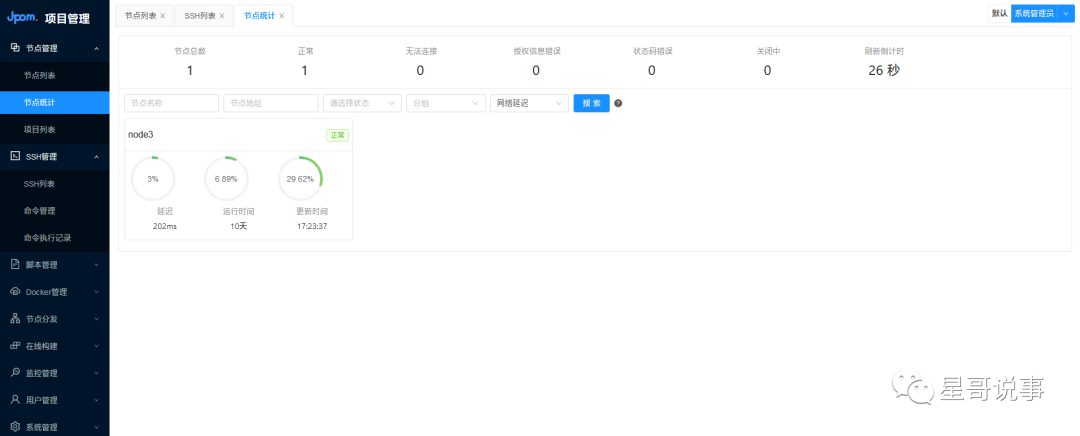
SSH 列表
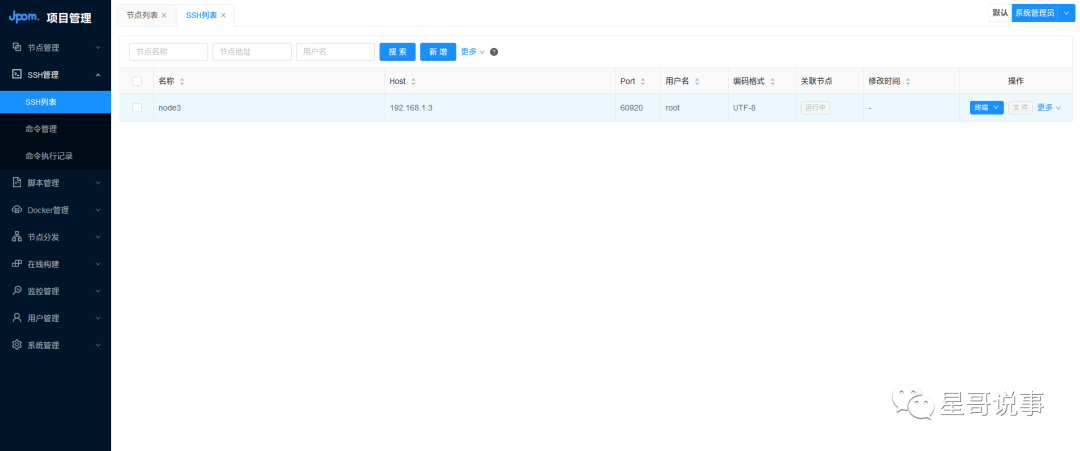
在线构建

官方文档:https://jpom.top/




















